
数字化时代,数据早已成为重要的 “数字资产”—— 从关乎工作的报表文档,到承载回忆的照片视频,每一份数据都弥足珍贵。但误删文件、磁盘格式化、存储设备故障等意外,总让人猝不及防。别担心,下面分享 6 种覆盖不同场景的实用数据恢复方法,从软件操作到专业服务,帮你快速补救丢失的数据。
6 种实用数据恢复方法全解析,覆盖多场景
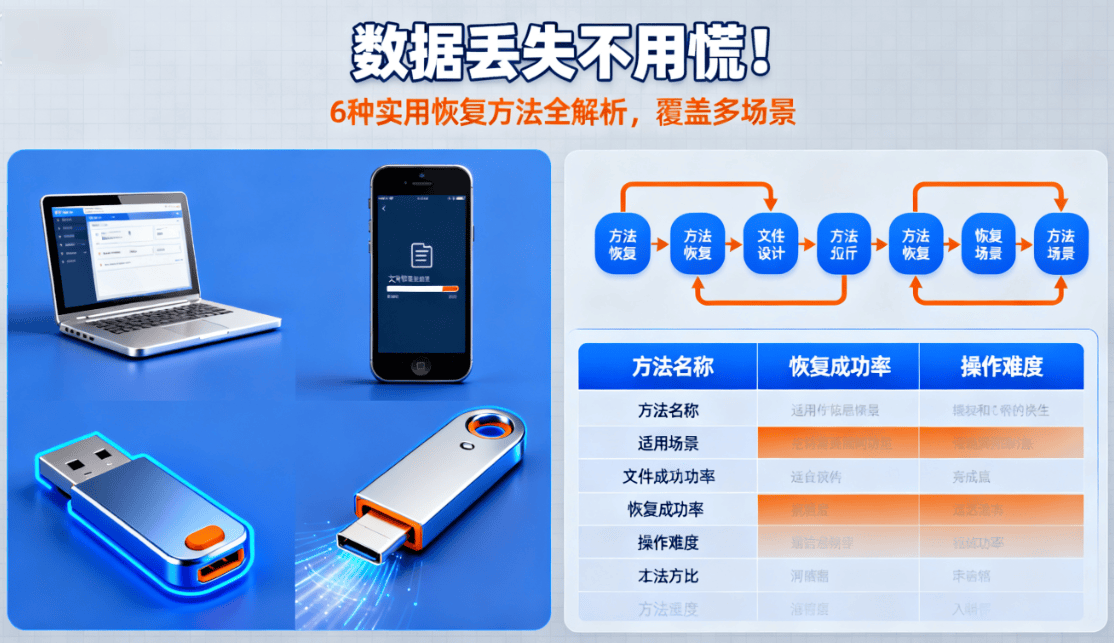
1. 奇客数据恢复软件:新手友好,成功率高
奇客数据恢复是一款功能全面且操作简单的恢复工具,适配多数数据丢失场景,不管是误删文件、病毒攻击导致的数据丢失,还是磁盘格式化、系统崩溃后的恢复需求,都能轻松应对。
【官网】:https://www.geekersoft.cn/geekersoft-data-recovery.html
它的核心优势十分突出:界面简洁直观,新手也能快速上手;支持办公文档、图片、视频、音频等几乎所有常见文件格式;智能深度扫描算法能精准定位可恢复数据,大幅提升成功率;不仅适用于电脑本地硬盘,U 盘、移动硬盘、SD 卡等外部存储设备也能兼容。
2. 命令行工具恢复:适合有基础的用户
Windows 系统自带的 chkdsk 命令,可通过修复磁盘错误实现数据恢复,无需额外安装软件。
操作步骤很清晰:按 “Win + R” 打开运行窗口,输入 “cmd” 回车进入命令提示符;输入 “chkdsk X: /f”(“X” 替换为目标盘符),系统会自动扫描并修复磁盘问题;扫描结束后,磁盘根目录会生成 “.CHK” 文件,更改对应扩展名就能恢复数据。需要注意的是,这种方法可能无法恢复完整数据,且需要一定的计算机操作基础。
3. 数据恢复服务网站:专业团队兜底
对于不熟悉操作,或数据丢失情况复杂的用户,专业数据恢复服务网站是可靠选择。这类平台背后有专业技术团队支撑,能处理更棘手的恢复需求。
展开全文使用流程简单:搜索引擎查找口碑良好的服务网站,注册登录后,按指引制作存储设备的镜像文件(部分支持直接上传设备);上传后等待工作人员检测,评估恢复可能性、费用及时间;确认方案并完成支付后,即可下载恢复好的数据。
4. Windows 文件历史记录:依赖提前开启功能
若你的 Windows 电脑已启用 “文件历史记录” 功能,即便文件被 “永久删除”,也能通过备份找回。该功能会定时自动备份文档、图片、视频等文件。
恢复步骤如下:打开文件资源管理器,找到被删文件的原始存放文件夹;右键单击文件夹,选择 “还原以前的版本”;在弹出的窗口中,可查看不同时间节点的备份版本,不确定时可打开预览;确认合适版本后,点击 “还原” 即可恢复至原文件夹。
5. 磁盘镜像恢复:应对设备逻辑错误 / 坏道
当存储设备出现逻辑错误或坏道时,用磁盘镜像软件先创建设备镜像,再进行恢复,能避免数据二次损坏。以 Linux 系统的 ddrescue 为例,操作流程如下:
Debian/Ubuntu 系统先通过 “sudo apt-get install gddrescue” 命令安装软件;输入 “sudo ddrescue -n /dev/source/dev/target mapfile” 创建镜像(/dev/source 为源设备,/dev/target 为目标存储设备,mapfile 记录恢复进度);最后用数据恢复软件扫描镜像文件,完成数据恢复,能有效提升成功率。
6. 厂商售后恢复:解决物理故障问题
若存储设备出现物理故障,比如硬盘异响、U 盘无法识别、摔损等情况,联系厂商售后是更稳妥的选择。
各大存储设备厂商都配有专业的维修和数据恢复团队,具备无尘操作环境和专业检测设备。操作方式很简单:拨打厂商客服电话,说明设备故障和数据丢失情况;按客服指引将设备寄到指定维修中心;工作人员检测后,会告知故障原因、恢复可能性及费用方案,确认后即可开展恢复操作。这种方式虽需一定时间和费用,但对重要数据来说更有保障。
总结
以上 6 种方法覆盖了从简单误删到设备物理损坏的多种数据丢失场景,可根据自身操作基础、设备情况选择合适的方式。不过数据恢复并非 100% 成功,极端情况下可能无法挽回全部数据。因此,日常使用中养成定期备份数据的习惯,才是保护 “数字资产” 最根本的办法。
要不要我帮你整理一份6 种数据恢复方法对比表,清晰列出每种方法的适用场景、操作难度、恢复成功率和注意事项,方便你快速筛选?
往期回顾
iPhone 数据丢了?7 款最佳恢复软件,误删 / 未保存都能救
2025-2026亲测5款免费数据恢复软件!误删文件不用慌,附避坑指南
文件误删别慌!8个超实用数据恢复工具+避坑指南,亲测能救
)

)
)
)
)
)
)
)
)
)
)
)
)
)
)